Bagaimana cara memecahkan masalah Tidak dapat memperbaiki masalah Office 2007/2010/2013/2016?
Diterbitkan: 2018-10-09Microsoft Office disukai oleh banyak orang di seluruh dunia karena rangkaian programnya yang praktis dan efisien. Bahkan paket paling dasar yang ditawarkan di bawah baris ini memungkinkan pengguna untuk membuat dokumen, presentasi, dan spreadsheet. Hampir tidak mungkin menemukan pengguna komputer yang tidak akrab dengan Word, Excel, PowerPoint, dan Access, di antara aplikasi Office lainnya.
Namun, seperti jenis perangkat lunak lainnya, program Office juga dapat menjadi tidak stabil. Bagi kebanyakan orang, restart sederhana aplikasi memperbaiki masalah. Namun, bagaimana jika Microsoft Office tidak bekerja di Windows sama sekali? Apa yang harus Anda lakukan ketika Anda sepertinya tidak dapat memperbaiki Office?
Kemungkinan file instalasi di sistem Anda telah rusak. Jangan khawatir karena masih ada beberapa cara yang bisa Anda ikuti untuk mengatasi masalah ini. Pada artikel ini, kami akan mengajari Anda cara mengatasi masalah perbaikan Office di Windows 10.
Metode 1: Menginstal Pembaruan Terbaru untuk Office
Sebelum mencoba solusi lain yang tercantum dalam artikel ini, kami sarankan untuk memeriksa apakah Office Anda telah diperbarui sepenuhnya di PC Anda. Setelah Anda selesai melakukannya, coba jalankan program apa pun dari Office untuk melihat apakah masalah telah teratasi. Jika Anda masih menerima pesan kesalahan 'berhenti bekerja', cobalah solusi kami yang lain di artikel ini.
Metode 2: Memeriksa apakah Excel Berjalan di Latar Belakang
Terkadang, file yang dapat dieksekusi untuk Excel cenderung berjalan meskipun Anda telah menutup program. Ini bisa menjadi alasan mengapa Anda mengalami masalah saat membuka file lain atau memperbaiki Office. Jadi, Anda perlu memeriksa apakah Excel.exe sedang berjalan, lalu akhiri. Berikut langkah-langkahnya:
- Pada keyboard Anda, tekan Ctrl+Shift+Esc. Ini harus meluncurkan Task Manager.
- Buka tab Proses.
- Temukan entri Excel.
- Klik kanan, lalu klik Akhiri Proses.
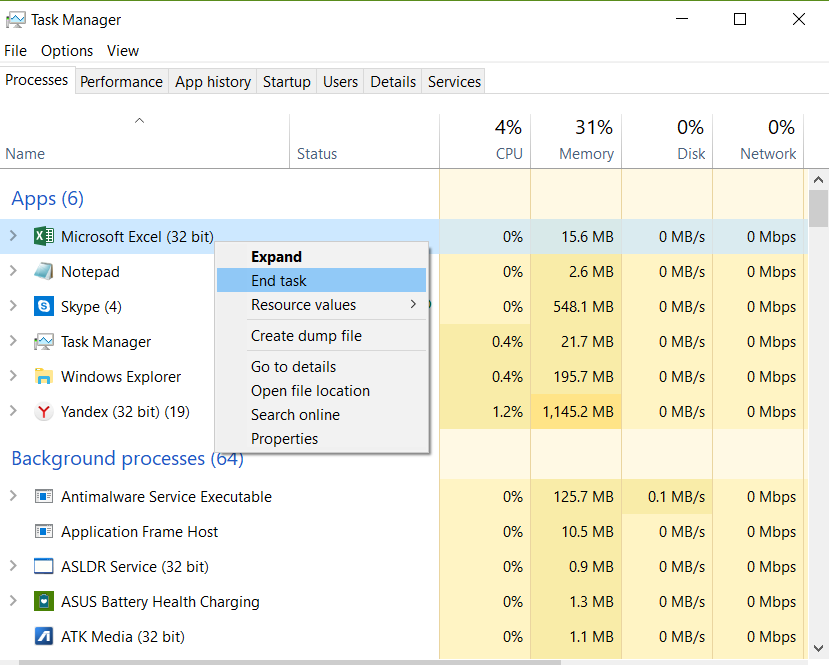
Setelah Anda menghentikan Excel.exe, coba perbaiki Office lagi.
Metode 3: Menghapus Silverlight dan Melakukan Pemulihan Sistem
Microsoft Silverlight adalah plugin browser yang berguna untuk orang-orang yang suka melakukan streaming video secara online. Namun, hal itu mungkin dapat mengganggu proses perbaikan untuk Office. Jadi, disarankan untuk menghapusnya dan melakukan pemulihan sistem. Untuk melakukannya, cukup ikuti langkah-langkah di bawah ini:
- Klik kanan ikon Windows di bilah tugas Anda.
- Pilih Aplikasi dan Fitur.
- Buka panel kanan, lalu cari Microsoft Silverlight.
- Klik kanan, lalu pilih Copot pemasangan.
- Mulai ulang PC Anda.
- Setelah Anda boot ke sistem Anda, tekan Windows Key + S pada keyboard Anda.
- Ketik "system restore" (tanpa tanda kutip).
- Pilih Buat Titik Pemulihan dari daftar hasil.
- Setelah kotak dialog Pemulihan Sistem muncul, pilih Pemulihan Sistem.
- Pilih opsi 'Pilih titik pemulihan yang berbeda', lalu klik Berikutnya.
- Pilih titik pemulihan yang Anda buat sebelum masalah terjadi.
- Klik Berikutnya, lalu Selesai.
Metode 4: Memeriksa Office Di Antara Program yang Diinstal
Mungkin Office tidak diinstal dengan benar di komputer Anda. Untuk mengetahui apakah ini masalahnya, ikuti petunjuk di bawah ini:
- Di keyboard Anda, tekan Tombol Windows + S.
- Ketik "Aplikasi dan Fitur" (tanpa tanda kutip), lalu tekan Enter.
- Cari Office pada daftar, lalu coba perbaiki penginstalan.
Metode 5: Menghentikan dan Memulai Ulang Layanan Microsoft Office
Dalam beberapa kasus, memulai ulang Layanan Microsoft Office menyelesaikan masalah. Jadi, tidak ada salahnya jika Anda mencoba solusi yang sama. Berikut langkah-langkahnya:
- Klik kanan ikon Windows di bilah tugas Anda.
- Pilih Jalankan dari daftar.
- Setelah kotak dialog Run muncul, ketik “services.msc” (tanpa tanda kutip), lalu klik OK.
- Cari Pemasang Windows dari daftar, lalu klik dua kali.
- Buka Jenis Startup, lalu pilih Otomatis dari daftar drop-down.
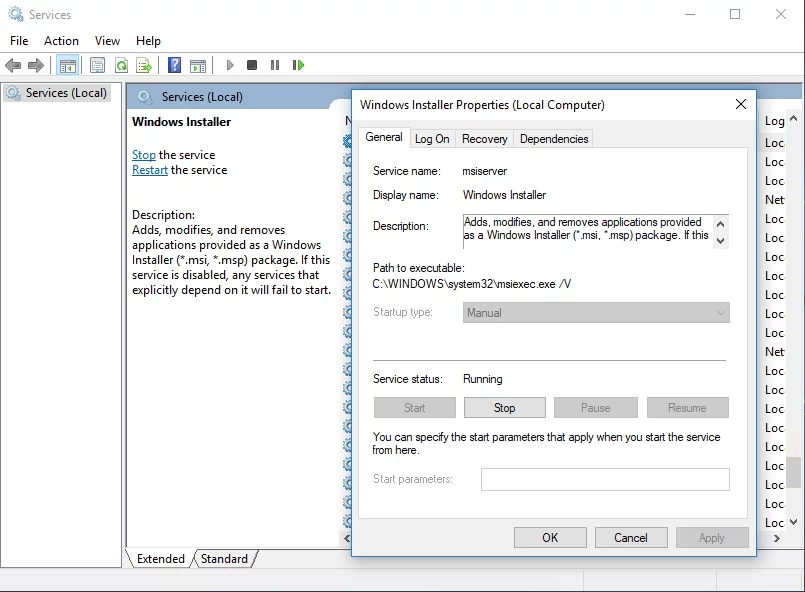
- Klik tombol Mulai.
- Klik Apply dan OK untuk memulai instalasi perangkat lunak.
Metode 6: Mendapatkan Driver Terbaru
Salah satu alasan mengapa Anda mengalami masalah saat memperbaiki Office mungkin karena Anda memiliki driver yang kedaluwarsa, rusak, atau hilang di komputer Anda. Cara ideal untuk memperbaikinya adalah dengan memperbarui driver Anda. Anda dapat melakukannya sendiri, tetapi prosesnya bisa berisiko, rumit, dan memakan waktu. Jika Anda tidak memiliki keterampilan teknis dan kesabaran, metode ini mungkin bukan untuk Anda. Lagi pula, Anda harus pergi ke situs web produsen dan mencari driver terbaru yang kompatibel dengan versi sistem Anda.
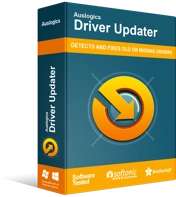
Atasi Masalah PC dengan Driver Updater
Performa PC yang tidak stabil sering kali disebabkan oleh driver yang sudah usang atau rusak. Auslogics Driver Updater mendiagnosis masalah driver dan memungkinkan Anda memperbarui driver lama sekaligus atau satu per satu agar PC Anda berjalan lebih lancar

Kami menyarankan opsi yang lebih nyaman—gunakan Auslogics Driver Updater. Alat ini secara otomatis mencari driver yang tepat untuk sistem Anda, mengatasi semua masalah terkait driver di komputer Anda. Perlu juga dicatat bahwa Auslogics adalah Pengembang Aplikasi Microsoft Silver bersertifikat. Ini berarti bahwa Driver Updater perusahaan teknologi akan membantu Anda memperbaiki masalah driver Anda tanpa merusak PC Anda. Ini telah diuji untuk menjadi nyaman dan dapat diandalkan.
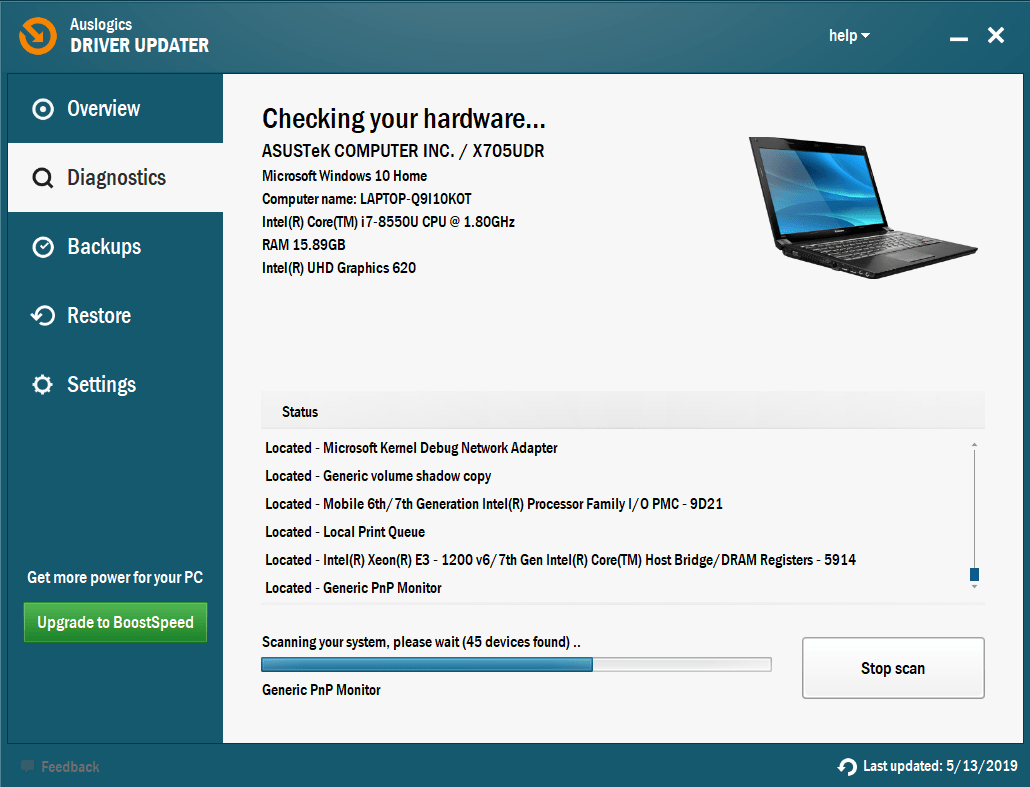
Metode 7: Memperbarui Sistem Anda
Seiring waktu, PC Anda mengumpulkan bug yang dapat memengaruhi program dan layanan. Untuk memperbaikinya, Anda perlu memperbarui sistem Anda. Melakukannya akan memungkinkan Anda untuk mengunduh dan menginstal tambalan yang diperlukan untuk mengatasi bug dan masalah lain pada PC Anda. Berikut langkah-langkahnya:
- Buka bilah tugas Anda, lalu klik kanan ikon Windows.
- Pilih Pengaturan dari daftar.
- Klik Perbarui & Keamanan.
- Buka menu panel kiri, lalu pilih Pembaruan Windows.
- Buka panel kanan, lalu klik Periksa Pembaruan.
- Windows akan mulai mengunduh pembaruan yang tersedia. Anda dapat me-restart komputer Anda untuk menginstal pembaruan.
Kiat Pro: Tingkatkan Performa PC Anda
Ada kemungkinan Office Anda bermasalah karena sistem komputer Anda terlalu lambat. Ada banyak faktor yang menyebabkan masalah ini. Namun, taruhan terbaik Anda adalah menggunakan Auslogics BoostSpeed untuk meningkatkan kinerja PC Anda. Setelah Anda mengaktifkan alat ini, itu akan melakukan pemeriksaan lengkap dari seluruh sistem Anda. Ini akan mengidentifikasi masalah pengurangan kecepatan, file sampah, dan item yang dapat menyebabkan aplikasi mogok atau gangguan.
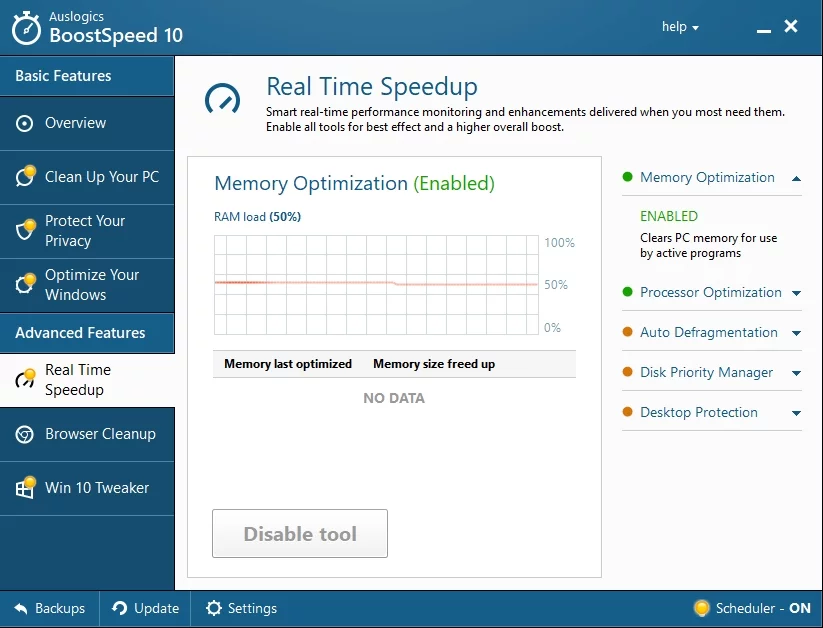
Dengan satu klik tombol, Anda dapat menghapus semua jenis sampah komputer, termasuk file sementara pengguna, log kesalahan yang tidak digunakan, cache browser web, file Pembaruan Windows, dan cache Microsoft Office yang tidak perlu, di antara banyak lainnya. Auslogics BoostSpeed akan memulihkan stabilitas sistem tanpa merusak file atau program penting apa pun. Alat ini telah diuji untuk memperbaiki penyebab umum dari sebagian besar gangguan dan kerusakan aplikasi.
Jadi, mana dari metode kami yang membantu Anda memecahkan masalah?
Jangan ragu untuk membagikan jawaban Anda di bawah ini!
